
LINEで電話番号変更する方法とは?手順を詳しく解説!
Contents[OPEN]
SMSで認証番号が届かない場合
認証番号がSMSで届かない場合は、再送をしてみるか電話接続を試してみてください。
電話の場合は、「通話による認証」というボタンをタップすると、すぐにフリーダイヤルから連絡が来ます。
音声ガイダンスで認証番号を案内してくれますので、その認証番号を入力すると認証が完了します。
認証番号が流れると「そのまま電話を切って、アプリの案内に従ってください」というアナウンスが流れるので、認証番号を確認したら、特に何もせず、そのまま電話を切ってしまって大丈夫です。
電話番号での認証も難しい場合は、Facebookによる認証を試してみましょう。
「通話による認証」のボタンの下には、「Facebookでログイン」というボタンもあります。
ここをタップすると、Facebookのページに切り替わり、そこからFacebookのメールアドレスとパスワードでログインして、LINEとFacebookを連携。これで、認証が完了します。
機種変更で電話番号を変更した際にLINEのデータを引き継ぐ方法
機種変更で電話番号を変更したら、次はLINEのデータを引き継いでおきましょう。
データの引き継ぎも電話番号の変更と同様、リニューアルにより、簡単に行うことができるようになっています。
こちらの方法もLINEバージョン9.2.0以上で利用ができるので、事前にLINEのバージョンを確認しておきましょう。
LINEのデータを引き継ぐ前には、いくつかの事前準備が必要です。
事前準備からデータの引き継ぎまでの手順をご紹介していきます。
LINEにメールアドレスを登録
データの引き継ぎを始める前に、引き継ぐ前のスマートフォンに「メールアドレス」「パスワード」「電話番号」が設定されているかを確認します。
「メールアドレス」が登録されていない場合は、「メールアドレス」の登録が必要です。
「設定」画面の「アカウント」をタップします。
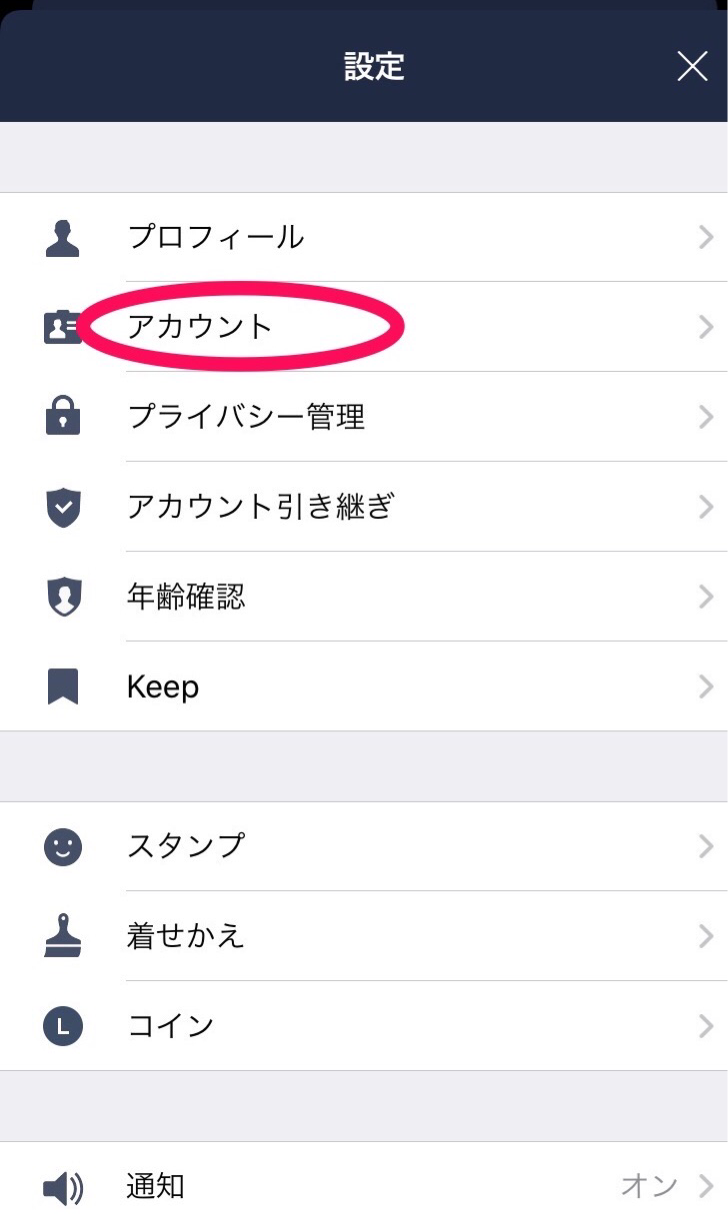
次に、「電話番号」「メールアドレス」「パスワード」が登録されているかを確認します。
各項目が設定されていない場合は、設定していない項目をタップして登録を行ってください。
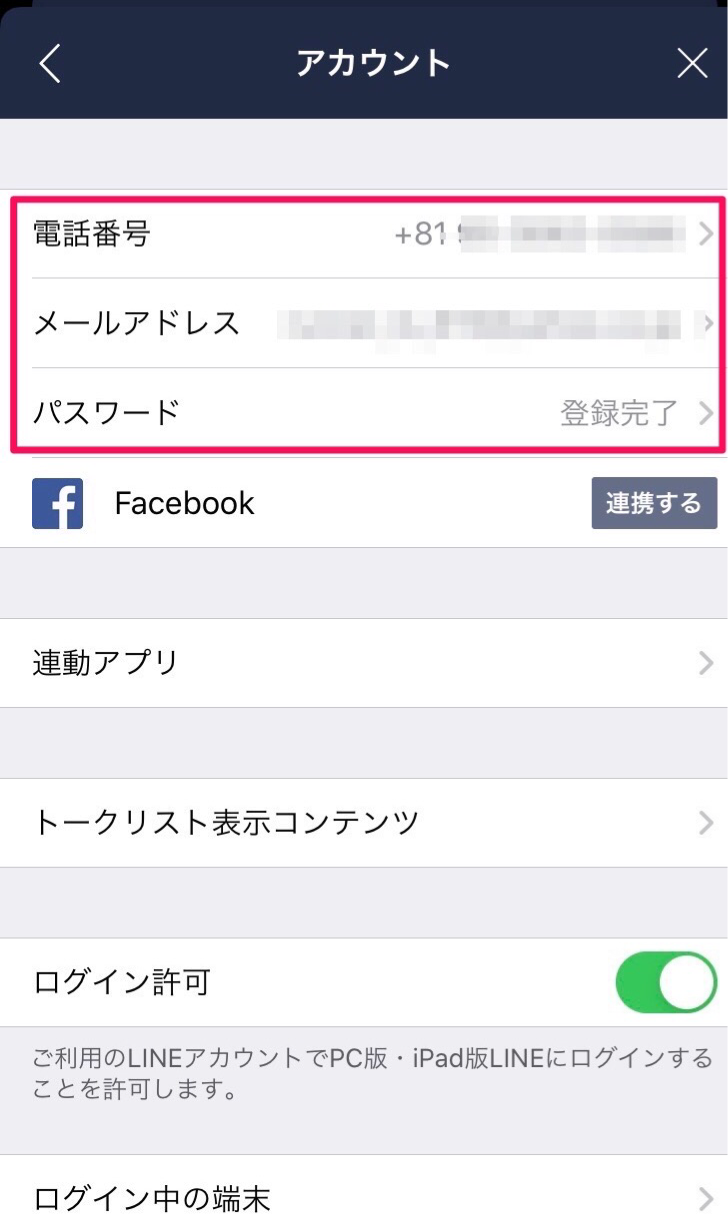
次に、「アカウントの引き継ぎ」を開き「アカウントを引き継ぐ」をONにします。
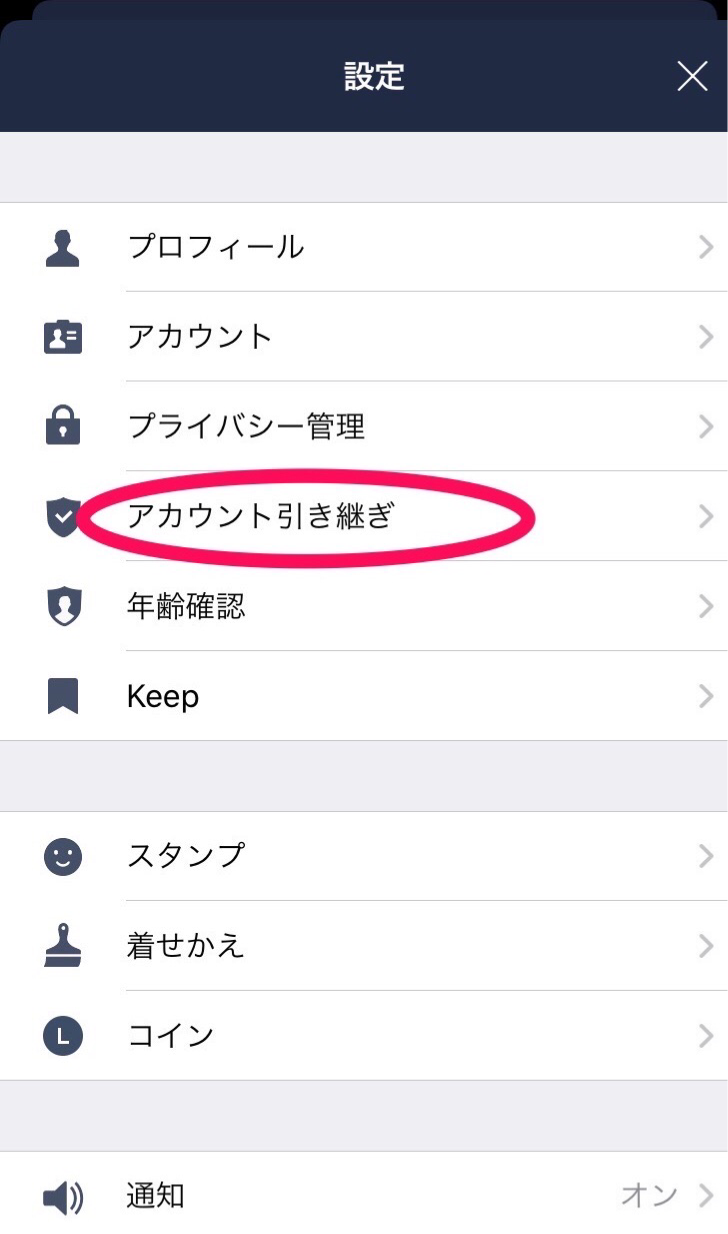
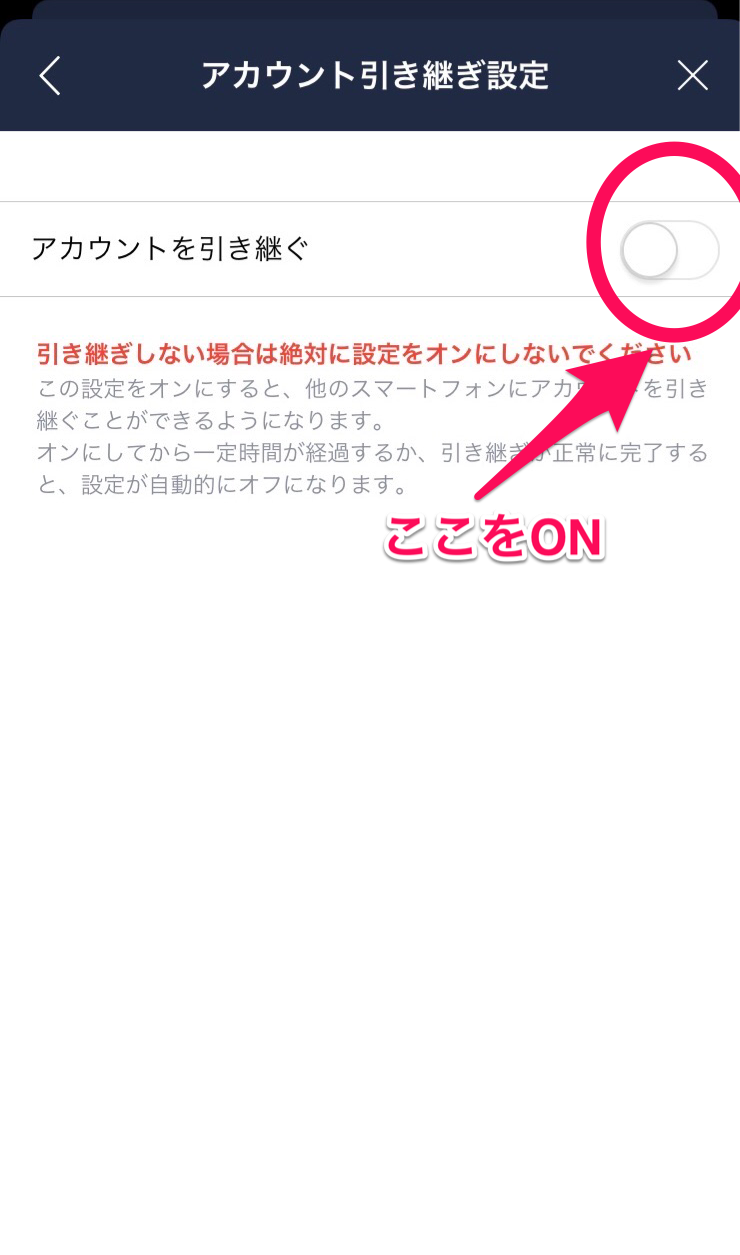
この設定を行ってから、36時間以内に電話番号を変更した新しいスマートフォンでの引き継ぎを行う必要があります。
もしも36時間を過ぎてしまった場合は、同じ手順でもう一度「アカウントを引き継ぐ」をONにして、設定を行えば大丈夫です。
LINEトーク履歴のバックアップ
LINEで電話番号の他に重要なのが、トークです。前からのトーク履歴はしっかり残しておきたいものですよね。
LINEのトークも簡単に古いスマートフォンから新しいスマートフォンに引き継ぐことができます。
まずは、引き継ぐ前の準備、バックアップの方法を説明します。
「設定」画面の下の方、「トーク」のボタンをタップします。
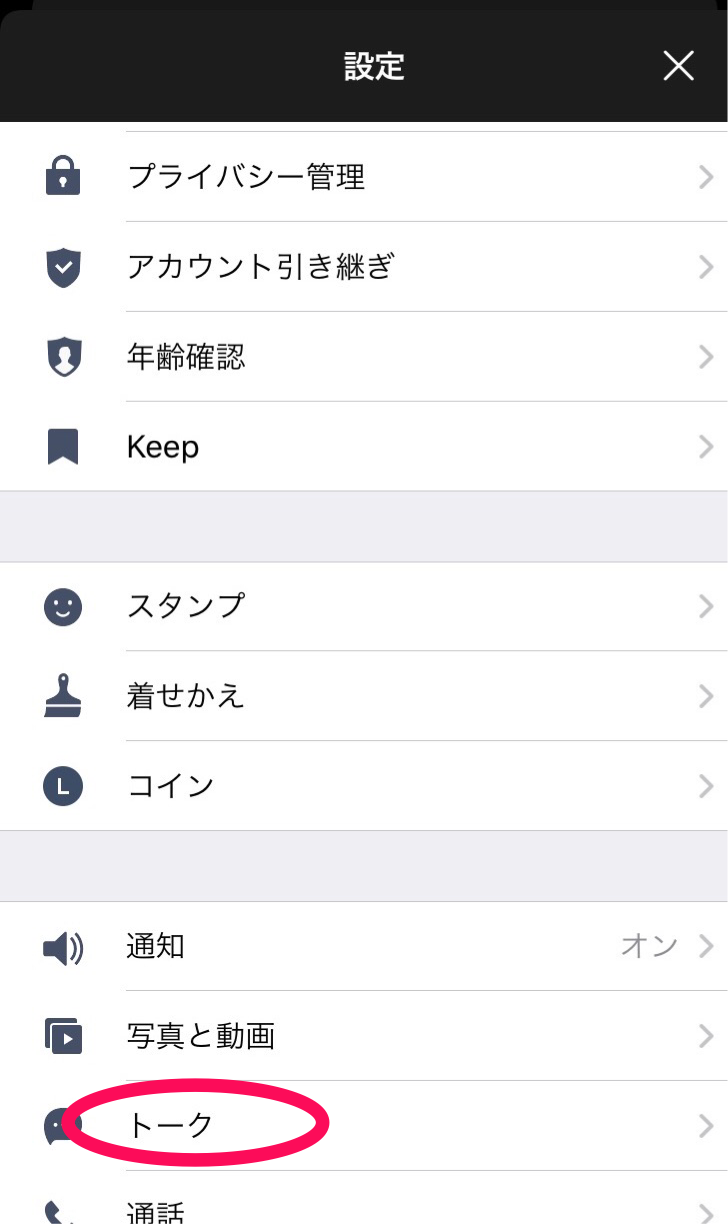
「トーク」の中に入ったら、「トークのバックアップ」のボタンをタップします。
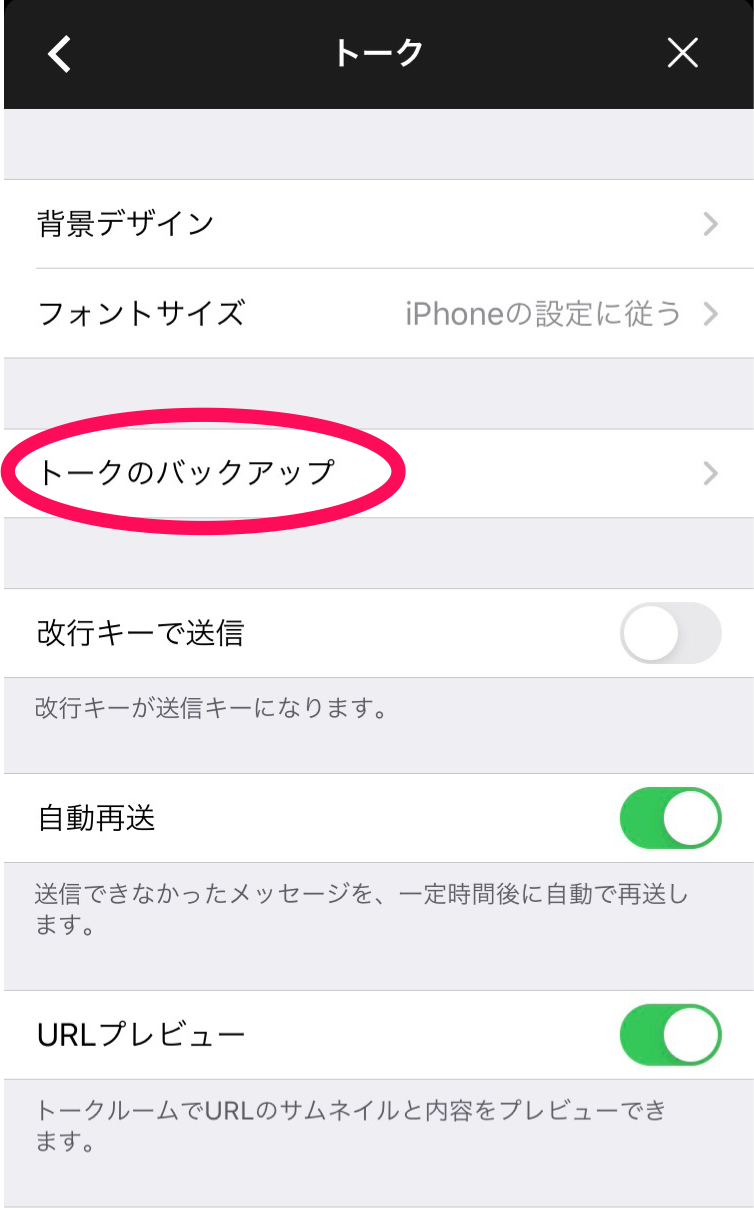
「トークのバックアップ」をタップして、「今すぐバックアップ」をタップすると、トークのバックアップが始まります。
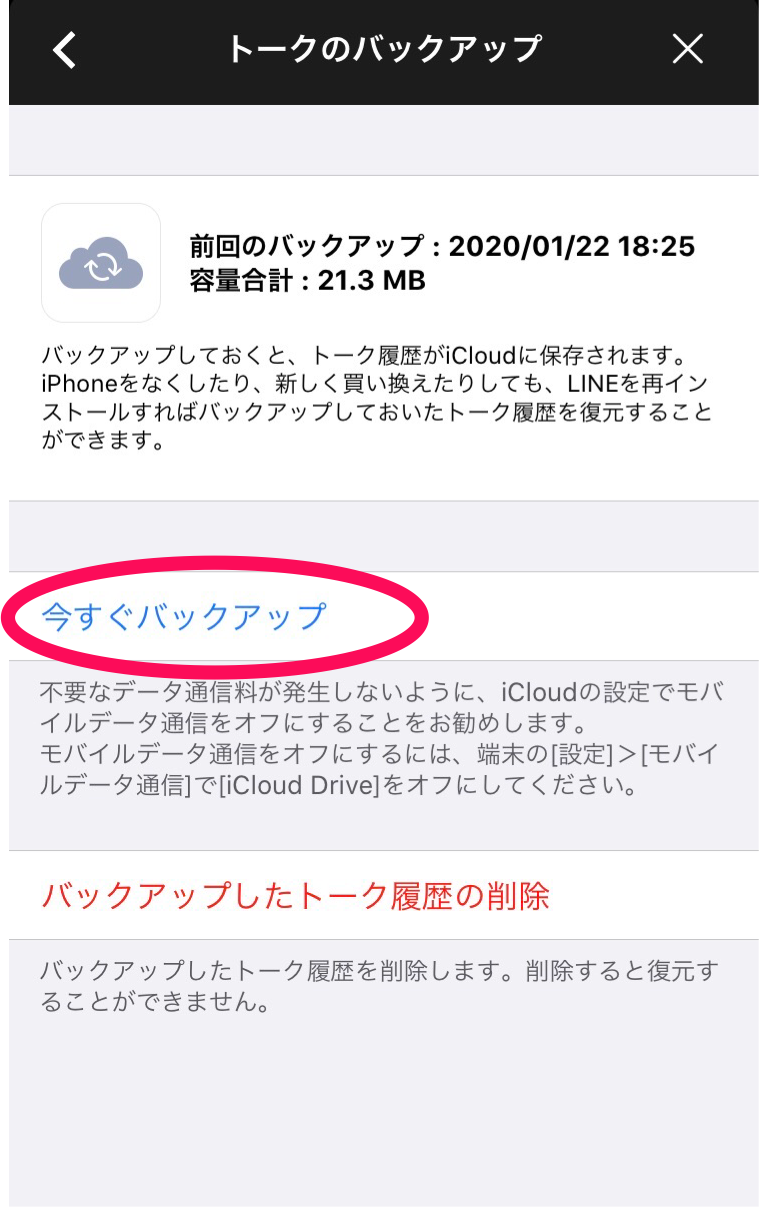
「バックアップ完了」の表示が出たら、バックアップは完了です。
LINEの電話番号変更と新端末への引き継ぎ手順
LINEの電話番号変更とLINEトークのバックアップができたら、新しいスマートフォンへの引き継ぎの準備は完了です。新しいスマートフォンへデータを移行しましょう。
次は、新しいスマートフォンへの引き継ぎ手順を紹介します。
- 新しいスマートフォンに「LINE」アプリをダウンロードします。
「LINE」アプリを開いて、「はじまる」をタップして、電話番号を入力します。 - SMSに認証番号が届きます。
その認証番号を入力し、「アカウントを引き継ぐ」を選択してください。
「おかえりなさい!〇〇」と自分のアカウント名が出てきたら、「はい、私のアカウントです」を選択します。 - ログイン方法を選んで入力します。
アカウントに登録した電話番号またはメールアドレスでログインすることができます。 - パスワードを入力する画面になりますので、事前に登録したパスワードをここで入力し、新しいスマートフォンでログインができます。
- 「友だち追加設定」の画面になります。
この設定をONにすると、LINEがあなたの電話番号や端末の連絡先にアクセスし、自動で連絡先を友だちに追加していく機能です。
自動で追加を行いたくない場合は、チェックを外してください。 - トーク履歴の引き継ぎです。
先程、バックアップしたときの情報が画面に表示されますので、内容を確認し、「トーク履歴の復元」をタップします。
ここで、トーク履歴を復元しないと、あとからは復元することはできません。
トーク履歴を残したい場合は、必ずここで作業を行いましょう。
- ただし、異なるOS(iPhone⇔Android)では、トーク履歴の引き継ぎはできないので注意が必要です!
異なるOSでの引き継ぎの場合は、引き継げるものと引き継げないものがありますので、LINEの公式サイトの「あんぜん引き継ぎガイド」のTOPページで確認しましょう。
LINEの電話番号の変更は簡単にできる!
以前は、機種変更をしたときのLINEの電話番号の変更は工程が多く複雑でしたが、現在は、工程も少なく、わかりやすくなっているので簡単に電話番号変更を行うことができます。
LINEのサービスを適切に利用するために、この電話番号変更は必要ですので、機種変更やスマートフォンを買い替えた際は、この作業を行うようにしましょう。
また、電話番号変更の他にもLINEのトーク履歴も消えてしまうことがないように新しいスマートフォンで電話番号変更を行うと同時に、LINEのトークの引き継ぎも行うのも忘れずに。
バックアップをとっておき、トーク履歴の復元を行うことで、以前のスマートフォンと同じ状態で新しいスマートフォンを利用することができます。
LINEの電話番号変更やトーク履歴の引き継ぎを行う場合は、LINEのバージョンやOSのバージョンの確認も忘れずにしておきましょう。
LINEの公式サイトでも、電話番号変更の方法やトーク履歴の引き継ぎ方法、アカウントの設定方法の手順などが丁寧に説明されていますし、動画でも解説しています。
分からなくなってしまった場合は、そちらもぜひ参考にしてみてくださいね。